Spørgsmål
Problem: [Ret] 100 % diskforbrug, efter at Windows-opdateringer ikke kan installeres
Hej. Jeg downloadede en Windows-funktionsopdatering og prøvede at installere den, men den sidder fast på 20%, og Task Manager viser 100% diskforbrug. Hvordan kan jeg løse dette problem?
Løst svar
Windows er det første valg for mange mennesker, når de skal vælge operativsystemer. Den har en brugervenlig grænseflade, tilpasningsevner og indbyggede fejlfindere, der kan løse almindelige systemproblemer. En af de mest problematiske ting er dog Windows-opdateringer. Selvom de er beregnet til at rette fejl, fejl og levere sikkerhedsrettelser,
[1] nogle gange bliver de synderne for systemfejl.Nogle brugere oplever deres diskbrug[2] være på 100 % efter forsøg på at installere de seneste funktionsopdateringer. Folk, der var berørt af problemet, formåede at downloade opdateringerne, men kunne ikke installere dem, fordi processen satte sig fast på omkring 20 %. Selvom installationsprocessen mislykkedes, forsvandt det ekstreme diskforbrug ikke, hvilket kan forhindre folk i at bruge deres operativsystem normalt.
100 % diskbrug kan få enheden til at blive ekstremt langsom, buggy og ude af stand til at udføre simple opgaver, såsom at åbne en browser og anden software. Der er et par metoder, du kan prøve at rette 100 % diskforbrug efter, at Windows-opdateringer ikke kan installeres, men først anbefaler vi kraftigt, at du scanner din maskine med et vedligeholdelsesværktøj som f.eks. ReimageMac vaskemaskine X9. Det kan rette de fleste systemfejl, BSOD'er,[3] beskadigede filer og problemer med registreringsdatabasen. Ellers skal du omhyggeligt fortsætte med nedenstående trin.
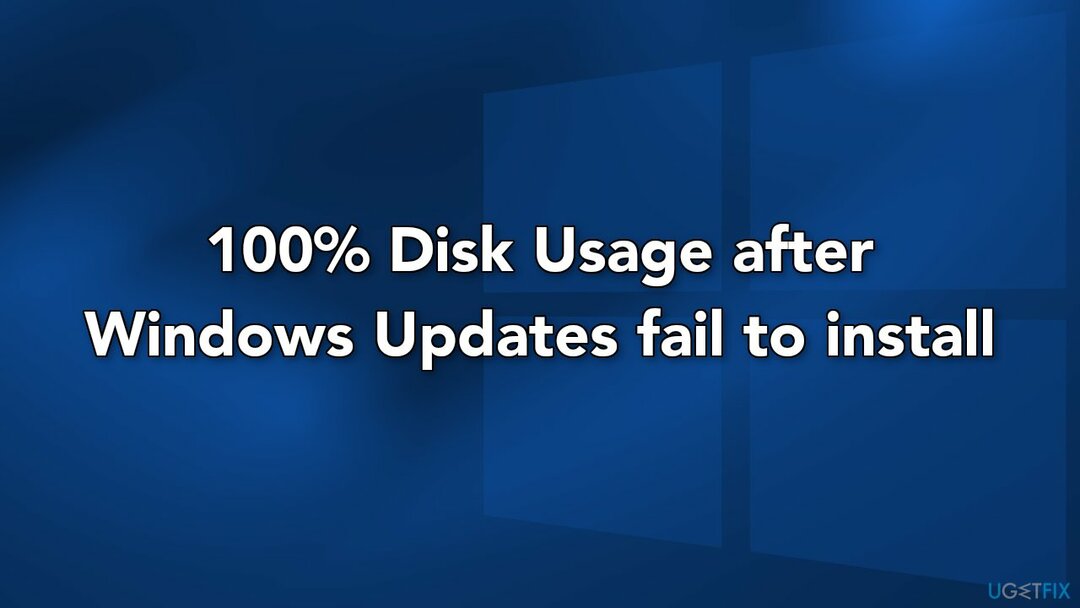
Metode 1. Afinstaller de seneste Windows-opdateringer
For at reparere beskadiget system skal du købe den licenserede version af Reimage Reimage.
- Mens du holder Venstre skift tasten, klik på Strøm ikon og derefter Genstart
- Dette vil bringe dig til Windows-gendannelsesmiljø
- Vælg Fejlfinding > Avancerede indstillinger > Afinstaller opdateringer
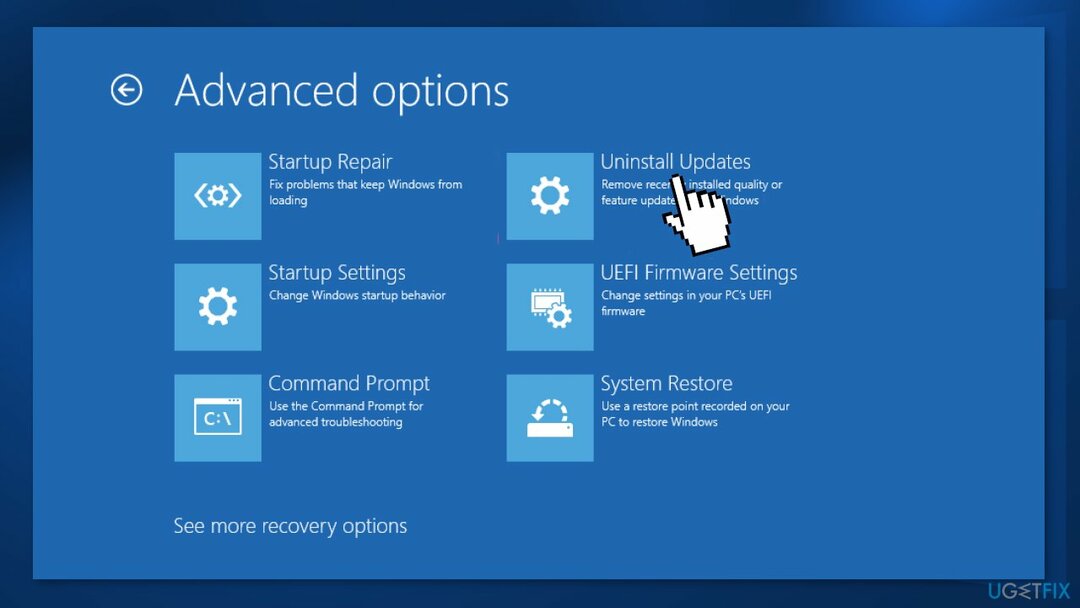
- Afinstaller de seneste kvalitets- eller funktionsopdateringer
Metode 2. Brug Systemgendannelse
For at reparere beskadiget system skal du købe den licenserede version af Reimage Reimage.
- Mens du holder Venstre skift tasten, klik på Strøm ikon og Genstart
- Vælg Fejlfinding > Avancerede indstillinger > Systemgendannelse
- Vælg gendannelsespunktet ved en tidligere dato når problemet ikke var til stede
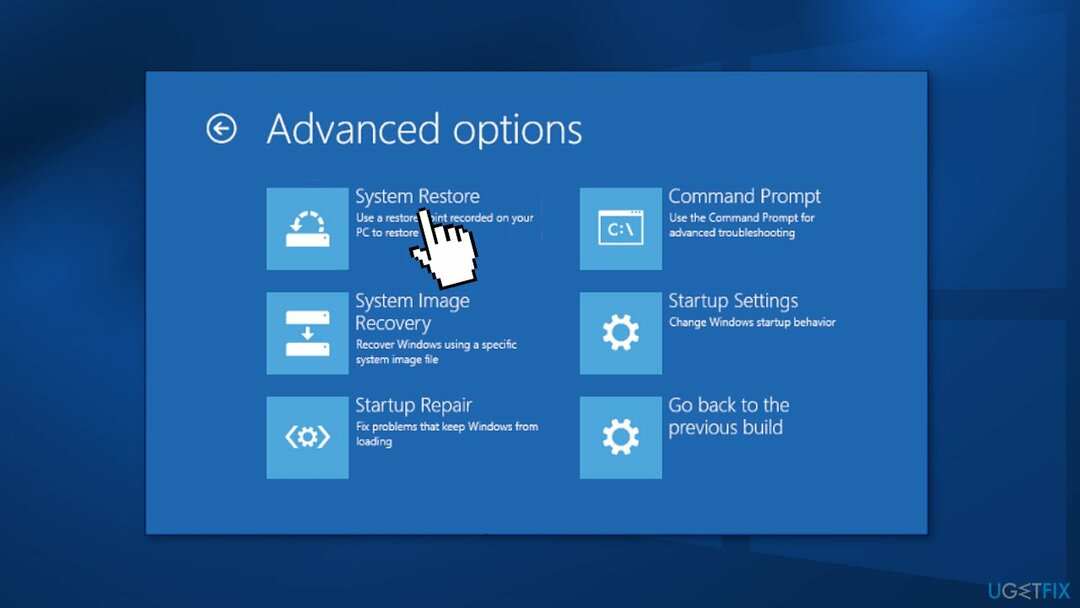
- Klik Næste og Afslut
Metode 3. Nulstil Windows Update-komponenter
For at reparere beskadiget system skal du købe den licenserede version af Reimage Reimage.
- Åben Kommandoprompt som administrator igen
- Kopier og indsæt følgende kommandoer ved at trykke på Enter efter hver:
netto stop bits
netstop wuauserv
net stop appidsvc
net stop cryptsvc
Del "%ALLUSERSPROFILE%\\Application Data\\Microsoft\\Network\\Downloader\\*.*"
rmdir %systemroot%\\SoftwareDistribution /S /Q
rmdir %systemroot%\\system32\\catroot2 /S /Q
regsvr32.exe /s atl.dll
regsvr32.exe /s urlmon.dll
regsvr32.exe /s mshtml.dll
netsh winsock nulstilling
netsh winsock nulstillingsproxy
netto start bits
net start wuauserv
net start appidsvc
net start cryptsvc
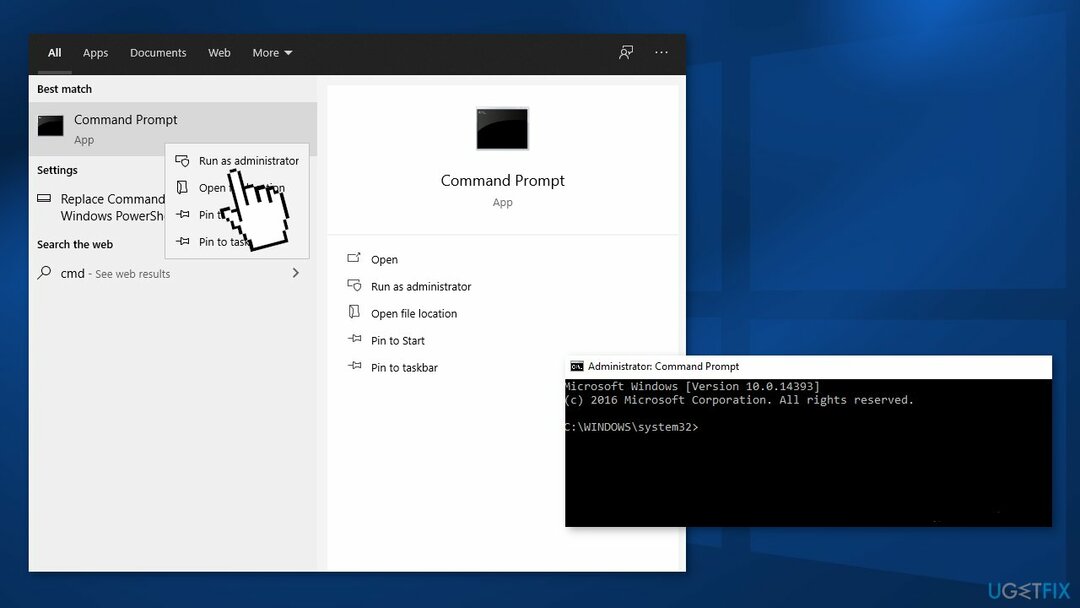
- Genstart din pc
Metode 4. Nulstil Windows
For at reparere beskadiget system skal du købe den licenserede version af Reimage Reimage.
- Højreklik på Start knap og vælg Indstillinger
- Gå til Opdatering og sikkerhed og få adgang til Genopretning panel
- Klik på Nulstil denne pc afsnit
- Vælg mellem Behold mine filer,og Fjern alt
- Hvis du vælger Fjern alt mulighed, foreslår vi at gemme nødvendige oplysninger og filer på en USB, CD, flytbar harddisk eller en anden datalagringsenhed på forhånd
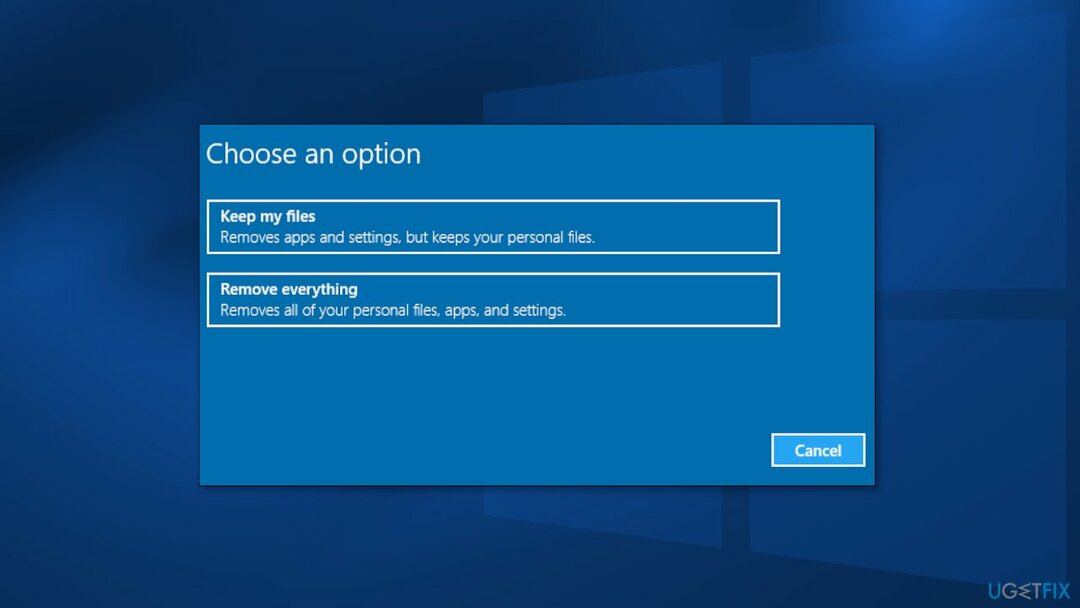
- Klik på Nulstil knappen og følg instruktionerne på skærmen
Metode 5. Opgrader Windows ved hjælp af Media Creation Tool
For at reparere beskadiget system skal du købe den licenserede version af Reimage Reimage.
De, der prøvede de fleste af de tilgængelige løsninger online, og intet har virket, sagde, at de kunne rette fejlen efter at have brugt Media Creation Tools opgraderingsfunktion. Før du begynder, skal du sørge for, at alle eksterne enheder (printere, telefoner, kameraer osv.) er afbrudt fra dit system. Sikkerhedskopier også dine filer, hvis noget går galt.
- Download installationsprogrammet fra den officielle Microsoft hjemmeside
- Start den, accepter vilkårene og klik Næste
- Vælg blandt de tilgængelige muligheder Opgrader denne pc nu og klik Næste
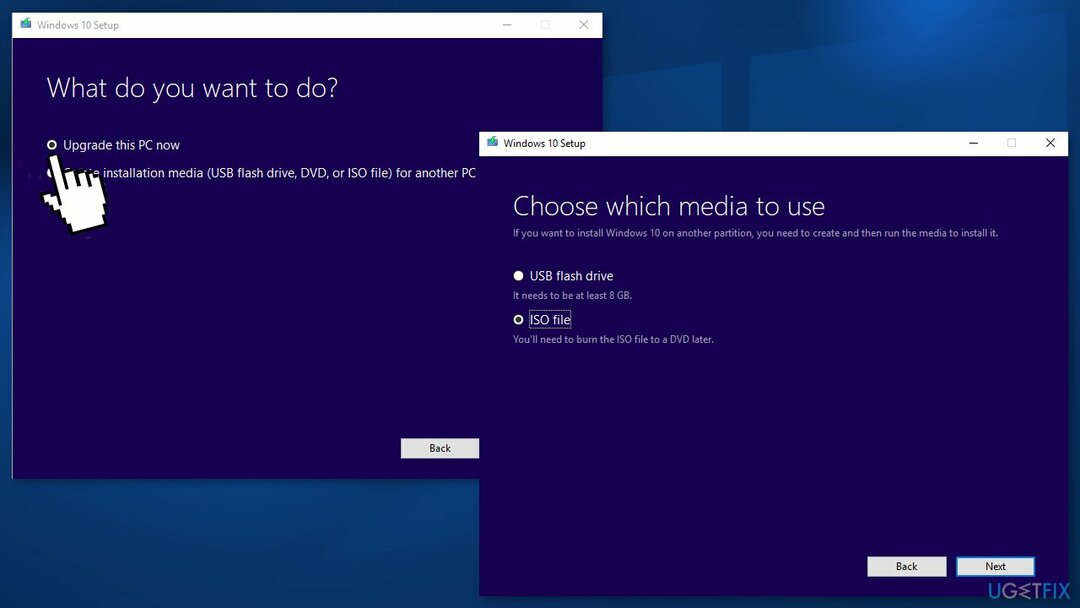
- De nødvendige filer skal derefter downloades
- Når installationen er færdig, genstart dit system
Reparer dine fejl automatisk
ugetfix.com-teamet forsøger at gøre sit bedste for at hjælpe brugerne med at finde de bedste løsninger til at eliminere deres fejl. Hvis du ikke ønsker at kæmpe med manuelle reparationsteknikker, skal du bruge den automatiske software. Alle anbefalede produkter er testet og godkendt af vores fagfolk. Værktøjer, som du kan bruge til at rette din fejl, er angivet nedenfor:
Tilbud
gør det nu!
Download rettelseLykke
Garanti
gør det nu!
Download rettelseLykke
Garanti
Hvis du ikke kunne rette din fejl ved hjælp af Reimage, skal du kontakte vores supportteam for at få hjælp. Fortæl os venligst alle detaljer, som du mener, vi bør vide om dit problem.
Denne patenterede reparationsproces bruger en database med 25 millioner komponenter, der kan erstatte enhver beskadiget eller manglende fil på brugerens computer.
For at reparere beskadiget system skal du købe den licenserede version af Reimage værktøj til fjernelse af malware.

Få adgang til geo-begrænset videoindhold med en VPN
Privat internetadgang er en VPN, der kan forhindre din internetudbyder, den regering, og tredjeparter fra at spore din online og giver dig mulighed for at forblive helt anonym. Softwaren giver dedikerede servere til torrenting og streaming, hvilket sikrer optimal ydeevne og ikke bremser dig. Du kan også omgå geo-begrænsninger og se tjenester som Netflix, BBC, Disney+ og andre populære streamingtjenester uden begrænsninger, uanset hvor du er.
Betal ikke ransomware-forfattere – brug alternative datagendannelsesmuligheder
Malwareangreb, især ransomware, er langt den største fare for dine billeder, videoer, arbejds- eller skolefiler. Da cyberkriminelle bruger en robust krypteringsalgoritme til at låse data, kan den ikke længere bruges, før en løsesum i bitcoin er betalt. I stedet for at betale hackere, bør du først prøve at bruge alternativ genopretning metoder, der kan hjælpe dig med at hente i det mindste en del af de tabte data. Ellers kan du også miste dine penge sammen med filerne. Et af de bedste værktøjer, der kunne gendanne i det mindste nogle af de krypterede filer - Data Recovery Pro.